Sidify 音乐转换器是由 Sidify 创建的软件应用程序。 主要软件文件是 Sidify music converter.exe,它是主要的应用程序可执行文件。 程序安装由26个项目组成,总共占用大约62.99 MB的磁盘空间。
运行此功能的 PC 和操作系统的很大一部分是 Windows 10。
在美国,大部分情况都发生在产品的交付中。 你可以学习如何 在 Mac 上卸载 Sidify 音乐转换器 按照本文中的说明为您的设备。
这篇文章中介绍的技术将满足 Sidify Music Converter 移除的要求和要求。 本指南将引导您 如何消除Mac应用程序 使用手动方法和最后的专用卸载程序。
内容: 第 1 部分。如何在 Mac 上轻松卸载 Sidify 音乐转换器?第 2 部分。 在 Mac 上卸载 Sidify 音乐转换器的手动方法第 3 部分。我应该删除 Sidify 音乐转换器吗?部分4。 结论
第 1 部分。如何在 Mac 上轻松卸载 Sidify 音乐转换器?
Sidify Music Converter 是由 Sidify 开发和分发的软件应用程序。 由于其复杂性,用户经常选择删除该软件。 这可能很困难,因为手动擦除它需要一些有关 Mac 内部操作的知识。
许多最 有效的方法 卸载 Sidify 音乐转换器是 利用 iMyMac PowerMyMac. 由于此应用程序主要有助于优化和提高设备的性能,它还可以卸载您要删除的任何应用程序。
它完全删除了应用程序,没有任何残留,确保它完全从您的系统中删除。
除了 PowerMyMac 的应用程序卸载程序 功能,您可以使用该软件删除大文件和重复文件以释放存储空间并提高系统性能。
以下是一些分步说明 方针 关于如何在 Mac 上卸载 Sidify Music Converter:
- PowerMyMac 程序完成安装后, 发射 它。
- 登录 用你的用户名和密码。
- 然后转到 App Uninstaller 并按 SCAN 让程序在设备中搜索已下载的任何和所有应用程序的选项。
- 只有在扫描过程完成后,才能检查计算机上所有已安装的应用程序。 接下来,选择您要删除的软件附带的所有随附文件和数据,例如 Sidify音乐转换器.
- 现在,点击 清洁 开始删除程序。
- 操作结束后,将弹出一条通知,指出“已清理完成”。

(注意:Office 也被认为难以卸载 可以完全卸载 通过 PowerMyMac。 因为有时候Office软件卸载后,总是还有很多文件。)
第 2 部分。 在 Mac 上卸载 Sidify 音乐转换器的手动方法
您是否对第一次了解如何删除不受欢迎的 Mac 应用程序感到好奇? 如果是这样,这将是您的指南。
您将了解如何卸载 Sidify Music Converter Mac 的所有基础知识,以及如何自行清除任何残留物。 一步一步 指南 卸载也提供。
- 正确退出 Sidify音乐转换器 应用程序。
- 选项 1. 从 Dock 中 Sidify Music Converter 应用程序的上下文菜单中选择退出。
- 选项 2。如果您无法从 Dock 中关闭 Sidify Music Converter 应用程序,则建议您强制关闭该应用程序。 选择左上角的 Apple 符号,然后选择强制退出。 点击下一页,选择 Sidify Music Converter 应用程序并选择强制退出。 终于,再次选择强制退出以确保您确实必须立即关闭 Sidify Music Converter。
- 通过将 Sidify 音乐转换器拖到废纸篓来删除它。
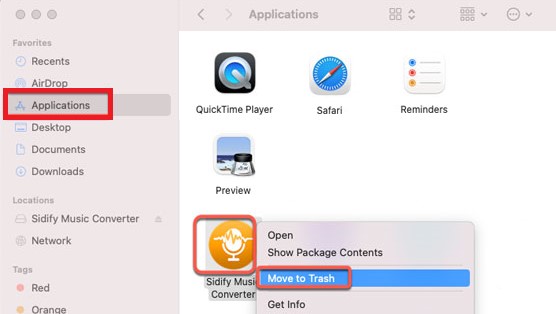
访问 应用 点击目录 发现者 并选择 移到废纸篓 从弹出窗口中卸载 Mac 上的 Sidify Music Converter。
- 从您的计算机中删除所有残留文件。
从下拉菜单中选择 Finder > 前往 > 前往文件夹。 然后使用下面框中的 Sidify Music Converter 应用程序的路径名转到正确的子文件夹。 您需要删除与 Sidify 音乐转换器应用程序 一旦你这样做了。
~/Library/Application Support/Sidify Music Converter/~/Library/Caches/Sidify Music Converter/~/Library/Caches/Sidify Music Converter Crash Reporter/
- 访问 Dock 上的 Trash 目录并从那里删除所有与 Sidify Music Converter 应用程序相关的项目。
- 重新启动 Mac 计算机。
第 3 部分。我应该删除 Sidify 音乐转换器吗?
除了将所有喜欢的曲目、播放列表、广播电台和精心挑选的播客转换为多种音频格式外,Sidify Music Converter 还将视频文件转换为各种 MP4 视频格式。
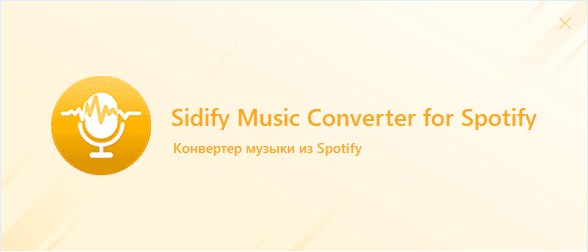
作为一项附加功能,Sidify Music Converter 能够将 Mac 上的本地录音文件转换为您选择的文件类型。 它还使您能够在处理完成后保留和更改 ID3 标签。 Apple 的 macOS 10.11 及后续操作系统支持 Sidify Music Converter。
因此,即使您运行的是最新版本的 macOS 11大苏尔. 尖端的数字录音让您可以选择在转换时更改 ID3 标签,并将最高转换速度提高到比以前版本快 5 倍。
但是,如果您想使用其他应用程序或在使用此应用程序时遇到问题,您可能需要 在 Mac 上卸载 Sidify 音乐转换器 因为它不会再被使用了。 您可以更改为其他替代转换软件。
部分4。 结论
最后,您可能已经了解如何从系统中卸载 Mac 上的 Sidify Music Converter。
只需选择最适合您的技术。 不要忘记利用这个机会从 Mac 上卸载任何不需要的应用程序并在您的计算机上增加存储空间。
换句话说,无论您的目标是什么,都选择一个好的策略立即开始。



